Paano Ayusin ang Roblox Error Code 260 (04.24.24)
Habang inilulunsad ang Roblox o habang sinusubukang mag-log in, hindi mo inaasahang nakatagpo ka ng Roblox error code 260. Bilang isang resulta, hindi mo maaaring magpatuloy sa paglalaro ng iyong paboritong laro. Nakakasimangot, tama ba?
Upang mas maunawaan ang mensahe ng error na ito at alamin kung paano ito malulutas, hayaan muna nating alamin ang mga pangunahing kaalaman. Ano ang Roblox at paano ito gumagana? Ano ang Roblox?Roblox ay ang pinakamalaking interactive platform sa buong mundo para sa paglalaro. Pinapayagan nitong isipin, bumuo, at maglaro ng mga laro ang mga bata at bata sa isang nakaka-engganyong mundo. Ang libreng-to-play gaming platform na ito ay unang inilunsad para sa mga PC noong 2005, ngunit pagkatapos ay opisyal na ito ay inilabas makalipas ang tatlong taon. Sa lahat ng 178 milyong account sa Roblox, 64 milyon sa mga ito ang aktibong naglalaro bawat buwan.
Alinsunod sa mga developer ng Roblox, ito ay isang "Imagination Platform" na nagpapahintulot sa mga gumagamit na maglaro o bumuo ng mga 3D game. Nangangahulugan ito na ikaw at ang iyong mga kaibigan ay maaaring makipag-chat at makipagtulungan sa pagbuo ng kung ano ang nasa isip mo, o kahit na tuklasin kung ano ang nilikha ng iba pang mga gumagamit. , at mga banta sa seguridad
na maaaring maging sanhi ng mga isyu sa system o mabagal na pagganap.
Espesyal na alok. Tungkol sa Outbyte, i-uninstall ang mga tagubilin, EULA, Patakaran sa Privacy.
Paano Ito Magagawa? Kapag nag-sign up ka para sa isang account, hihilingin sa iyo na magbigay ng isang username. At pagkatapos, kailangan mong i-input ang iyong petsa ng kapanganakan, kasarian, at password. 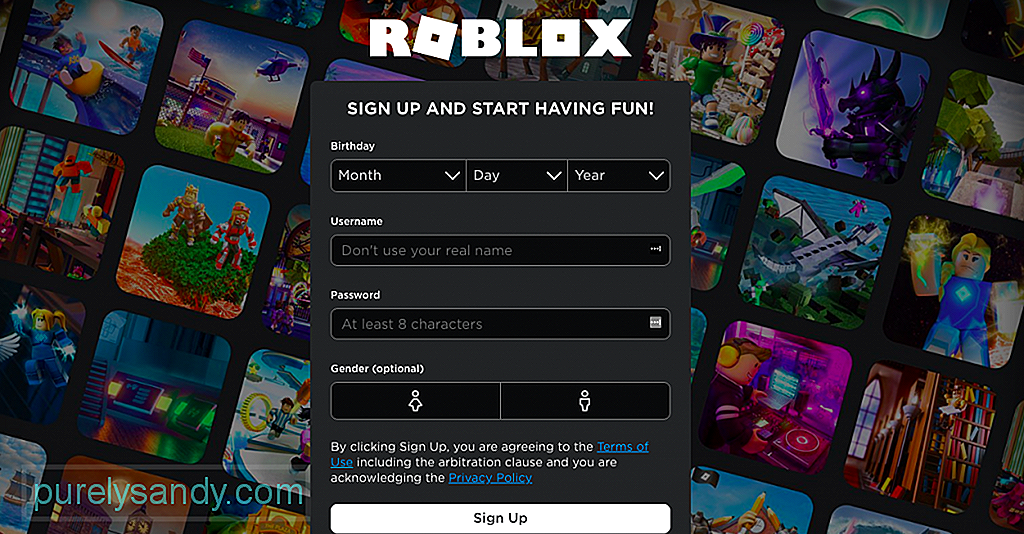
Kapag mayroon kang isang account, maaari mo nang matingnan ang mga larong iyong nilaro. Maaari ka ring mag-post sa isang feed o sundin ang iba pang mga taong kakilala mo sa platform. Bukod sa na, maaari ka ring makipag-chat at lumikha ng mga partido sa mga hindi nagpapakilalang mga tao na naidagdag mo sa iyong profile. Tulad ng nakikita mo, ito ay tulad ng paglikha ng isang account sa isang social networking site.
Nag-host ang platform ng maraming laro din. Kahit na ito ay katulad ng Minecraft, ito ay talagang hindi kaakibat dito. Maaari itong i-play sa iba't ibang mga platform at aparato, kabilang ang mga PC, Xbox, Macs, iOS, at mga Android device.
Sa kasamaang palad, kahit na sa kasikatan ni Roblox, nasalanta ito ng mga isyu tulad ng error code 277, 517, at marami pang iba. Ngunit ang isa na pag-uusapan natin sa artikulong ito ay ang Roblox error code 260.
Ano ang Roblox Error Code 260?Tinawag din na "Koneksyon Error Code," ang error code ng Roblox 260 ay isang isyu na lilitaw kapag walang natanggap na data ng mga server ng Roblox. Simpleng sinabi, makukuha mo ang error na ito kung nabigo ang server ng Roblox na makatanggap ng data mula sa iyong aparato. ng mga kadahilanan kung bakit nangyayari ang Roblox error code 260 sa iyong aparato. Gayunpaman, ang pinaka-karaniwan ay kapag ang mga server ng platform ay masyadong abala o hindi magagamit dahil sa pagpapanatili ng system.
Kabilang sa iba pang mga kadahilanan ang sumusunod:- Pinagbawalan na account - Kung ipinagbawal ng mga developer ng laro ang iyong account dahil lumabag ka sa ilang mga panuntunan, maaari mong makatagpo ang Roblox error code 260 Upang ayusin ito, kailangan mong makipag-ugnay sa mga developer at mag-apela sa kanila.
- Hindi kinakailangang mga extension ng Chrome - Nag-install ka ba ng hindi kinakailangang mga extension sa iyong browser? Pagkatapos ay malaman na maaari silang magpalitaw ng mga error code upang lumitaw. Sa kasong ito, ang pag-disable o pag-aalis ng mga extension na ito ay maaaring makaalis sa isyu.
- Luma na na browser - Luma na ba ang iyong browser? Kung oo, kung gayon hindi mo lamang inilalantad ang iyong aparato sa mga banta ngunit maaaring ito rin ang dahilan kung bakit nagpapakita ang error code. Kaya, tiyaking mai-install ang anumang magagamit na pag-update ng browser.
- Mga pag-atake ng malware - Maaari ring makagambala ng mga entity ng malware at mga virus ang mga proseso ng Roblox, na sanhi upang hindi ito makipag-usap nang maayos sa mga server nito.
- Login glitch - Minsan, ang mga tagabuo ng Roblox ay nag-aayos o nag-a-update ng isang bagay na nagdudulot ng mga problema sa platform. Ang maaari mong gawin ay maghintay para maayos ang isyu o subukang mag-log in sa iyong account gamit ang iba pang mga platform o aparato.
- Aktibo VPN - Naiintindihan kung bakit mo nais na gumamit ng isang VPN kapag naglalaro ng isang laro. Gayunpaman, maaaring makaapekto ang iyong VPN kung paano nakikipag-usap ang Roblox sa server. Samakatuwid, nakikita mo ang code ng error 260.
Kahit na sa lahat ng iba't ibang mga pag-trigger na ito, alamin na ang error ay maaaring maayos. Magpatuloy na basahin upang malaman kung anong mga solusyon ang nalalapat sa iyong sitwasyon.
Ano ang Gagawin Tungkol sa Roblox Error Code 260Huwag panic kung mahahanap mo ang Roblox error code 260. May mga pag-aayos na maaari mong mailapat upang malutas ito . Sa ibaba, nakalista namin ang ilang mga solusyon na gumana para sa maraming apektadong gumagamit. Para sigurado, mahahanap mo rin ang isa na gagana para sa iyo.
Ayusin ang # 1: Siguraduhin Na Napapanahon ang Iyong Browser.Ang mga pag-update sa seguridad at mga pag-patch lamang ay higit sa sapat na mga kadahilanan upang laging tiyakin na ang iyong ang browser ay na-update. Kung iiwan mo itong hindi napapanahon, maaari mo itong ilantad sa mga seryosong peligro sa seguridad tulad ng mga nakakahamak na website na magnakaw ng mga password at mahawahan ang iyong aparato ng malware.
Ang pagtiyak na napapanahon ang iyong browser ay maaari ring i-bypass ang Roblox error code 260 pati na rin ang iba pang mga error na nauugnay sa Roblox.
Upang matiyak na na-update ang iyong browser, gawin ang sumusunod:Minsan, ang muling pag-install sa Roblox app ay maaaring gumana ng magic at matanggal ang error code na nakakakita Hindi alam kung paano muling i-install ang app? Nasa ibaba ang isang gabay sa kung ano ang dapat gawin:
Ang pag-reset sa iyong router ay kasing dali ng pie. Sa tatlong madaling hakbang, maaari mo nang baguhin ang mga setting ng iyong router sa kanilang default. Narito kung paano:
Kung nagpapatakbo ka ng Windows 10, maaari mong subukang gumamit ng mga built-in na tool tulad ng troubleshooter ng Pagkakatugma sa Windows. Upang magamit ang tool na ito, gawin ang sumusunod:
Ang Windows Firewall ay may mahalagang papel sa pag-secure ng iyong aparato. Ito ay nilikha ng Microsoft upang ma-filter ang trapiko ng network papunta at mula sa iyong aparato. Hinahadlangan din nito ang mga banta at iba pang mapanganib na komunikasyon.
Gayunpaman, bilang kapaki-pakinabang sa kagamitang ito ay maaaring mukhang, minsan ay nakakagambala sa mga proseso ng system at app, na kadalasang nagreresulta sa mga mensahe ng error tulad ng Roblox error code 260. Kaya, kung pinaghihinalaan mo na ang iyong firewall ay sobrang sensitibo lamang, isaalang-alang na hindi paganahin ito pansamantala. Upang hindi paganahin ang Windows Defender Firewall, gawin ang sumusunod: malakas> sa pamamagitan ng pag-type ng windows defender sa search bar at pag-click sa pinaka-kaugnay na resulta ng paghahanap.
Ngunit kung talagang hindi mo pinapaboran ang ideya ng pansamantalang hindi pagpapagana ng iyong firewall, maaari mong isaalang-alang ang paggawa ng mga paghihigpit upang payagan ang Roblox sa pamamagitan nito. Upang magawa ito, sundin ang mga hakbang na ito:
May mga pagkakataon na nakatagpo ng mga manlalaro ng Roblox ang error code 260 dahil mahinang koneksyon sa internet. Sa isang hindi matatag na koneksyon sa internet, maaaring mawala ang mga packet ng data, at maaaring hindi nila maabot ang server ni Roblox. Kaya, tiyaking walang mga pagkalugi sa packet sa pamamagitan ng pagkonekta sa isang mabilis at matatag na koneksyon sa internet.
Upang suriin kung nakakonekta ka sa isang matatag na network, magpatakbo muna ng isang pagsubok sa bilis. Maaari mong bisitahin ang anumang website ng bilis ng pagsubok na iyong pinili. Kung sasabihin sa iyo ng ulat na mayroong mga pagkawala ng packet, pagkatapos ay makipag-ugnay sa iyong service provider ng internet. Posibleng kasalukuyang nagpapatakbo sila ng isang tseke sa pagpapanatili o may iba pang mga isyu sa ngayon.
Ayusin ang # 7: Siguraduhin na Hindi Pinapagana ang Iyong Mga Extension ng Chrome.Ayon sa ilang mga apektadong gumagamit, ang Roblox error code 260 lilitaw dahil mayroon silang mga extension sa Google Chrome tulad ng pinagana ng AdBlocker. Ang mga extension na ito ay kilalang-kilala sa pagdudulot ng mga isyu sa mga laro. Samakatuwid, tiyakin na hindi pinagana ang mga ito kapag nilalaro mo ang iyong paboritong laro sa Roblox.
Upang hindi paganahin ang mga extension ng Google Chrome, ilunsad muna ang web browser. At pagkatapos, mag-click sa menu na may tatlong tuldok. Pumunta sa seksyong Higit pang Mga Tool . Mag-navigate sa Mga Extension at huwag paganahin ang extension na nagdudulot ng isyu.
Ayusin ang # 8: Gumamit ng Roblox’s Utility Kit upang Ayusin ang Error.Kung gumagamit ka ng isang laptop, maaaring gumana para sa iyo ang pamamaraang ito. Ang kailangan mo lang gawin ay i-download ang utility tool kit mula sa opisyal na website. Pagkatapos nito, gamitin ito upang i-scan para sa anumang error sa Roblox.
Maging mapagpasensya. Minsan, ang mga pag-scan ay maaaring tumagal ng oras upang makumpleto. Kapag tapos na, pindutin ang pindutan ng Fix . Napakadali nito!
Ayusin ang # 9: Suriin Kung Ipinagbawalan ang Iyong Account.Ang Roblox error code 260 ay maaari ding lumitaw dahil kasalukuyang ipinagbabawal ang iyong Roblox account. Gaano man kahirap mong subukan ang lahat ng bagay na nabanggit namin sa artikulong ito, walang gagana kung ipinagbabawal ka sa iyo. Maaaring pinagbawalan ka dahil sa masamang pag-uugali tulad ng paglabag sa mga tuntunin at kundisyon ng laro. Upang malampasan ang isyu sa pagbabawal sa silid, subukang gumamit ng isa pang silid upang i-play ang iyong laro, at iyan lang.
Ngunit kung ito ay isang mas seryosong pagbabawal tulad ng isang permanenteng pagbabawal, dapat kang makipag-ugnay sa mga tagabuo ng laro. Kung papaboran nila ang iyong apela, aalisin ang pagbabawal.
Ayusin ang # 10: Idagdag ang Roblox Port sa Iyong Firewall.Ang code ng error sa Roblox na ito ay tumaas nang labis na maraming nagsisikap na magkaroon ng kanilang mga paraan upang ayusin ito. Kabilang sa mga sumubok ay ang mga programmer, VitroxVox. Ayon sa kanila, nakipag-ugnay sila sa koponan ni Roblox at sinabihan na ito ay isang isyu sa firewall. Gayunpaman, sa karagdagang pagsisiyasat, nalaman nila kung ano ang mali. At pagkatapos, nakagawa sila ng isang pag-aayos, na gumana din para sa iba.
Bagaman ang pag-aayos na ito ay napakahaba, tiyak na sulit itong gawin. Idagdag lamang ang port ng Roblox sa iyong firewall, at sa hinaharap, hindi na maba-block ang Roblox. Narito kung ano ang ginawa nila: Kadalasan, mga nakatagpo ng Roblox mga glitches sa mga pag-login ng gumagamit, na nagdudulot sa iyo na hindi makapaglaro ng mga laro. Bagaman normal ito, naging sanhi ito upang mabigo ang maraming mga gumagamit. 
Upang ayusin ang mga glitches sa pag-login, maaari mong gawin ang alinman sa mga sumusunod. Una, subukang mag-log in sa laro gamit ang iba't ibang mga platform. Maaaring ito ay isang Android device o iyong browser. Kung hindi ito gumana, subukang mag-log out sa iyong Roblox at mga Microsoft account nang maraming beses. Panghuli, mag-log in muli.
Ayusin ang # 12: I-off ang Iyong VPNAng ilang mga manlalaro ng Roblox ay nagsabing nakatagpo sila ng error code 260 habang sinusubukang ilunsad ang game app na naka-aktibo ang VPN. Ngunit kapag hindi nila pinagana ang VPN, nawala ang error.
Sa ganitong kaso, ang VPN ay tila nakagagambala sa mga proseso ng Roblox at nakakaapekto kung paano ito nakikipag-usap sa server nito. Kaya, kung gumagamit ka rin ng isang VPN, subukang i-off muna ito. Upang magawa ito, pumunta sa Mga Setting at piliin ang Network at Internet. Piliin ang VPN sa kaliwang bahagi ng menu at i-click ang koneksyon sa VPN na nais mong huwag paganahin. Pindutin ang pindutan ng Idiskonekta.
Ayusin ang # 13: Makipag-ugnay sa Koponan ni Roblox.Kaya, nasubukan mo na ang isang bilang ng mga pag-aayos upang malutas ang error code sa Roblox ngunit nandiyan pa rin ang isyu. Huwag ka pa sumuko. Subukang makipag-ugnay sa koponan ni Roblox. Maaari kang mabigyan ng isang mas tiyak na solusyon na nakatuon sa iyong kaso.
Madali kang maabot ang koponan ng suporta ni Roblox sa pamamagitan ng kanilang mga social media account. Ngunit kung nais mo ng mas mabilis na tugon, makipag-ugnay sa kanila sa pamamagitan ng Twitter
Ang error code 260 sa Roblox ay maaaring maging napaka-nakakabigo upang makitungo. Hindi lamang ito nakakaapekto sa iyong karanasan sa laro, ngunit nasasayang din ang iyong oras dahil kailangan mong hanapin ang isang solusyon na gagana para sa iyo. Tulad ng nabanggit sa itaas, maraming mga posibleng pag-trigger sa error na ito. Maaaring ito ay isang mahirap, hindi matatag na koneksyon sa internet, hindi magagamit na server, mga glitches sa pag-login, hindi kinakailangang mga extension ng browser, isang aktibong koneksyon sa VPN, o mga hindi napapanahong browser. Sa ilang mga kaso, maaari rin itong ma-trigger ng mga entity ng malware o pagbabawal ng account.
Ang magandang bagay ay madali itong maayos sa pamamagitan ng pagsunod sa alinman sa mga solusyon sa itaas. Maaari mong gawin ang pag-aayos ng iyong sarili o isaalang-alang ang humingi ng tulong mula sa mga eksperto. Ngunit kung nais mong kunin ang ruta sa DIY, pagkatapos ay magsimula sa unang pag-aayos, na kung saan ay upang matiyak na napapanahon ang browser na iyong ginagamit. Kung hindi ito gumana, pagkatapos ay ilipat ang iyong paraan pababa sa listahan.
Kung nabigo ang lahat, makipag-ugnay sa koponan ng suporta ng Roblox. Ipaalam sa amin kung paano mo nalutas ang error code 260 sa Roblox! Magkomento dito sa ibaba.
Youtube Video.: Paano Ayusin ang Roblox Error Code 260
04, 2024

